
- 商品ページ・デザイン
【Shopify初心者必見!】簡単テーマカスタマイズで売上アップを実現する方法
目次
Shopifyカスタマイズテーマで悩む出品者の課題を解決!
Shopifyでオンラインストアを運営している中で、多くの出品者がテーマカスタマイズに関する悩みを抱えています。
「ブランドイメージに合わせたいけど、デザインの方法がわからない」 このような悩みを持つ方に向けて、この記事ではShopifyのテーマカスタマイズ方法を初心者にもわかりやすく解説します。
基礎から応用まで、具体的な手順とポイントを紹介することで、あなたのオンラインストアを魅力的でユニークなものに変身させる方法を伝えます。
Shopifyのテーマカスタマイズ、ブランドの個性を表現し、お客様の心を掴むストア作りを目指します。
Shopifyのテーマカスタマイズについて詳しいアドバイスが必要な方は、【無料相談】ボタンからお問い合わせください。
Shopifyテーマカスタマイズとは?初心者のための基礎知識
Shopifyテーマカスタマイズとは、Shopifyプラットフォーム上で提供されているテーマ(デザインテンプレート)を、運営ストアのニーズに合わせて変更・調整することを考えます。
オンラインストアを作成することが可能になります。
Shopifyテーマの基本構造
Shopifyテーマは、主に以下の要素で構成されています。
- テンプレートファイル:ストアの各ページ(ホーム、商品一覧、商品詳細など)のレイアウトを定義します。
- セクション:ページ内の特定の領域(ヘッダー、フッター、商品グリッドなど)を制御します。
- スニペット:再利用可能な小さなコードの一部で、複数のテンプレートやセクションで使用できます。
- アセット:CSS、JavaScript、画像ファイルなど、テーマの見た目と機能を制御するリソースファイルです。
これらの要素を正しく行うことで、デザインや機能性を自由にカスタマイズできます。
テーマカスタマイズの重要性
Shopifyテーマをカスタマイズするには、以下のような重要な許可があります。
- ブランド識別の強化:独自のデザインやカラースキームを適用することで、ブランドの個性を際立たせることができます。
- ユーザー体験の向上:ナビゲーションの最適化や商品表示の工夫により、顧客の購買体験を向上させることができます。
- コンバージョン率の改善:効果的なCTAボタンの配置や、セールスポイントの強調により、売上の向上が期待できます。
- 従来との差別化:独自のデザインや機能を実装することで、他のShopifyストアとの差別化が図られます。
カスタマイズの基本的なアプローチ
Shopifyテーマのカスタマイズには、主に以下の3つのアプローチがあります。
- テーマエディタの利用:インサート知識不要で、視覚的にデザインを調整できます。
- カスタムCSSの追加:テーマエディタでは実現できないちょっとしたスタイル調整が可能です。
- Liquid(Shopifyの独自テンプレート言語)による追加:高度なカスタマイズ機能追加が可能です。
初心者の方は、まずテーマエディタから始めて、徐々に高度なカスタマイズに挑戦していくことをおすすめします。
テーマコードの編集についての参考ページです:Shopifyテーマコード
Shopifyカスタマイズテーマの具体的な方法と活用ポイント3選
Shopifyテーマをカスタマイズして効果的に行うための具体的な方法と、それによって得られるメリットを3つご紹介します。
1. テーマエディタを使用してカスタマイズしたビジュアル
テーマエディタは、知識がなくても直感的にテーマをカスタマイズできるツールです。
手順
- Shopify管理画面から「オンラインストア」→「テーマ」を選択します。
- 現在のテーマの「カスタマイズ」ボタンをクリックします。
- どちらのメニューから編集したい要素(ヘッダー、フッター、商品グリッドなど)を選択します。
- 各要素の設定をGUI上で変更し、随時プレビューを確認します。
- 満足のいく結果が得られたら、「保存」をクリックして変更を適用します。
メリット
- 追加不要で、迅速にデザイン変更ができます。
- 変更を即座に確認できるため、挑戦が簡単です。
- 基本的なレイアウトやカラー変更が簡単に分かります。
2. カスタムCSSによるデザイン調整
テーマエディタでは実現できない細かいスタイル調整を行いたい場合、カスタムCSSを追加することで対応できます。
手順
- Shopify管理画面から「オンラインストア」→「テーマ」→「最新のテーマを編集」を選択します。
- 「アセット」フォルダ内に新しいCSSファイルを作成します。
- 作成したCSSファイルに、カスタムスタイルを記述します。
- テーマファイルにカスタムCSSを読み込むコードを追加します。
- 変更を保存し、ストアフロントで確認します。
メリット
- テーマエディタでは難しい細かいスタイル調整が可能になります。
- 特定の要素のみを対象としたピンポイントな修正ができます。
- レスポンシブデザインの微調整やアニメーション効果の追加なども可能です。
3. Liquidを使った動的コンテンツの実装
Liquidは、Shopifyの独自テンプレート言語で、動的なコンテンツやロジックをテーマに組み込むことができます。
手順
- Shopify管理画面から「オンラインストア」→「テーマ」→「最新のテーマを編集」を選択します。
- 編集したいテンプレートファイルを開きます。
- Liquidタグやフィルターを使用して、動的なコンテンツを実装します。
- 変更を保存し、ストアフロントで動作を確認します。
メリット
- 商品情報や在庫状況など、動的なデータを表示できます。
- 条件分岐やループ処理により、柔軟なコンテンツ表示が可能になります。
- テーマの機能を大幅に拡張し、独自の機能を実装できます。
これらの方法を講じることにより、Shopifyテーマを効果的にカスタマイズし、魅力的なオンラインストアを作成することができます。
Shopifyテーマカスタマイズに関する参考ページです:Shopifyテーマカスタマイズ
こちらではLiquidやjsonを触らなくてもノーコードで作成したいページが作れるShopifyアプリ “Tapita Landing Page Builder”を紹介。
Shopifyカスタマイズテーマ時の注意点とベストプラクティス3選
Shopifyテーマをカスタマイズする際には、いくつかの重要な注意点とベストプラクティスがあります。
ここでは、スムーズかつ最適なパフォーマンスを実現するための3つのポイントを紹介します。
1. バックアップの重要性と方法
テーマをカスタマイズする前に、必ず最新のテーマのバックアップ準備が重要です。
理由
- カスタマイズ中に予期せぬエラーが発生した場合、元の状態に戻すことができます。
- 複数のバージョンを保存することで、異なるデザインを比較検討できます。
- 大幅な変更を行い、国際の安全網として機能します。
バックアップの手順
- Shopify管理画面から「オンラインストア」→「テーマ」に移動します。
- 現在のテーマの「アクション」ドロップダウンから「コピー」を選択します。
- コピーされたテーマに識別しやすい名前を付けます(例:「メインテーマ_バックアップ_日付」)。
- 必要に応じて、テーマファイルをローカルにダウンロードして保存することもおすすめです。
このプラクティスを守ることで、安心してカスタマイズ作業を進められます。
2. パフォーマンスへの影響を考慮したカスタマイズ
テーマはストアのパフォーマンスに影響を与える可能性があるため、常にパフォーマンスを意識することが重要です。
注意点
- 過剰な画像やビデオの使用は、ページの読み込み速度を低下させる可能性があります。
- 複雑なJavaScriptや大量のCSSは、ブラウザの処理負荷を増大させてしまいます。
- モバイルデバイスのパフォーマンスも考慮する必要があります。
ベストプラクティス
- 画像の最適化:適切なサイズと圧縮レベルを選択し、WebPなどの最新フォーマットを活用します。
- コードの最小化:CSS、JavaScript、HTMLを最小化、不要なスペースや変更を削除します。
- 遅延読み込みの実装:画像やビデオを遅延読み込みするため、初期ロード時間が短縮されます。
- キャッシュの活用:ブラウザキャッシュを効果的に利用し、リピーターのロード時間を改善します。
- CDNの利用:Shopifyの組み込みCDNを活用し、グローバルな高速化を図示します。
これらの点に注意することで、見た目の改善とパフォーマンスの両立が可能になります。
3. レスポンシブデザインの重要性と実現方法
モバイルデバイスからの購入が増加している現在、レスポンシブデザインの実装は非常に重要です。
重要度
- モバイルユーザーの体験向上につながります。
- Googleの検索ランキングにポジティブな影響を与えます。
- デバイス間で継続したブランド体験を提供できます。
実装方法
- メディアの活用:デバイスの画面サイズに応じてスタイルを変更します。
- フレキシブルなグリッドシステムの使用: レイアウトを柔軟に調整できます。
- ビューポート メタタグの適切な設定:モバイルデバイスでの表示を最適化します。
- タッチフレンドリーなUI要素の実装:モバイルでの操作性を向上させます。
- コンテンツの優先順位付け:重要な情報を画面上部に配置します。
これらのベストプラクティスを意識しながらShopifyテーマをカスタマイズすることで、より効果的な魅力的なオンラインストアを作成できます。
Shopifyテーマの編集に関するページはこちら:Shopifyテーマ
こちらではShopifyで検索機能をカスタマイズする方法について解説しています。
まとめ
Shopifyテーマカスタマイズは、ストアの個性と機能性を高める重要な要素です。
視覚的編集、CSS調整、Liquid活用など、多様なアプローチが可能です。
ユーザー体験を中心に考え、デザインと使いやすさのバランスを取ることが重要です。
継続的な改善と最適化で、長期的な成功につながるストアを構築しましょう。
Shopifyテーマのカスタマイズ方法や効果的なデザイン戦略について、より詳細なアドバイスが必要な方は【無料相談】をご利用ください。
こちらではShopifyでテスト注文・テスト決済を行う重要性について解説します。
よくある質問
Shopifyテーマカスタマイズに関して、初心者の方からよく寄せられる質問とその回答をまとめました。
Q1: テーマカスタマイズにプログラミングスキルは必要ですか?
A1:基本的なカスタマイズであれば、プログラミングスキルは必要ありません。 Shopify のテーマエディタを使用することで、視覚的にデザインを調整できます。 JavaScript、そしてShopify独自のLiquid言語の知識があると有利です。
Q2:カスタマイズしたテーマを元に戻すことはできますか?
A2: はい、可能です。カスタマイズ前にテーマのバックアップを作成しておけば、いつでも元の状態に戻すことができます。 また、Shopify は変更履歴を保持しているため、個別の変更を元に戻すこともできます。
Q3: モバイルカスタマイズ表示はどのように行いますか?
A3: Shopify のテーマエディタには、デスクトップ、タブレット、モバイルの各デバイス用のプレビューが用意されています。これらを切り替えながら、各デバイスに最適化されたデザインに調整できます。する場合は、メディアを活用してデバイス別のスタイルを指定できます。
Q4:テーマカスタマイズによってストアのパフォーマンスが低下することはありますか?
A4: カスタマイズの内容によっては、パフォーマンスに影響を与える可能性があります。特に、大量の高解像度画像の使用や複雑なJavaScriptの追加は、ページの読み込み速度を低下させることがあります。そのためには、画像の最適化、コードの最小化、CDNの活用などの対策が重要です。
Q5: 複数のテーマを同時に使用することはできますか?
A5: Shopifyでは、一度だけ公開できるテーマは1つだけです。 ただし、複数のテーマをインストールしておき、必要に応じて承諾することは可能です。 これは、季節ごとのデザイン変更や、A/Bテストを行う際に便利です。
Q6: カスタマイズしたテーマを他のShopifyストアで使用できますか?
A6:基本的には可能ですが、いくつか注意点がございます。 まず、使用しているテーマのライセンス条項を確認する必要があります。 また、カスタマイズの内容によっては、新しいストアの設定に合わせて調整してくださいテーマのエクスポート機能を使用して、カスタマイズしたテーマを別のストアにインポートすることができます。
Q7: テーマカスタマイズ中に問題が発生した場合、どこに相談すればいいですか?
A7: Shopifyには、様々なサポートリソースが用意されています。 まず、Shopifyのヘルプセンターで関連する記事やチュートリアルを確認することをおすすめします。 また、Shopifyコミュニティフォーラムで質問を投稿すると、他のストア運営者や専門家からアドバイスを得られることがあります。 より専門的なサポートが必要な場合は、Shopifyのサポートチームに直接問い合わせるか、Shopifyエキスパートのマーケットプレイスで適切な専門家を探すことができます。
これらの質問と回答が、Shopifyテーマカスタマイズに関する疑問解消の一助となれば幸いです。 カスタマイズ作業を進める中で新たな疑問が生じた場合は、遠慮なくShopifyのサポートリソースを活用してください。
関連するブログ記事
-

- 未分類
- 商品ページ・デザイン
2025.02.06
Shopify商品ページのSEO対策!露出アップで売上を倍増させる方法
-

- 商品ページ・デザイン
2025.02.06
【完全ガイド】Shopify Marketplace Kit|初心者でも分かる機能とメリット
-
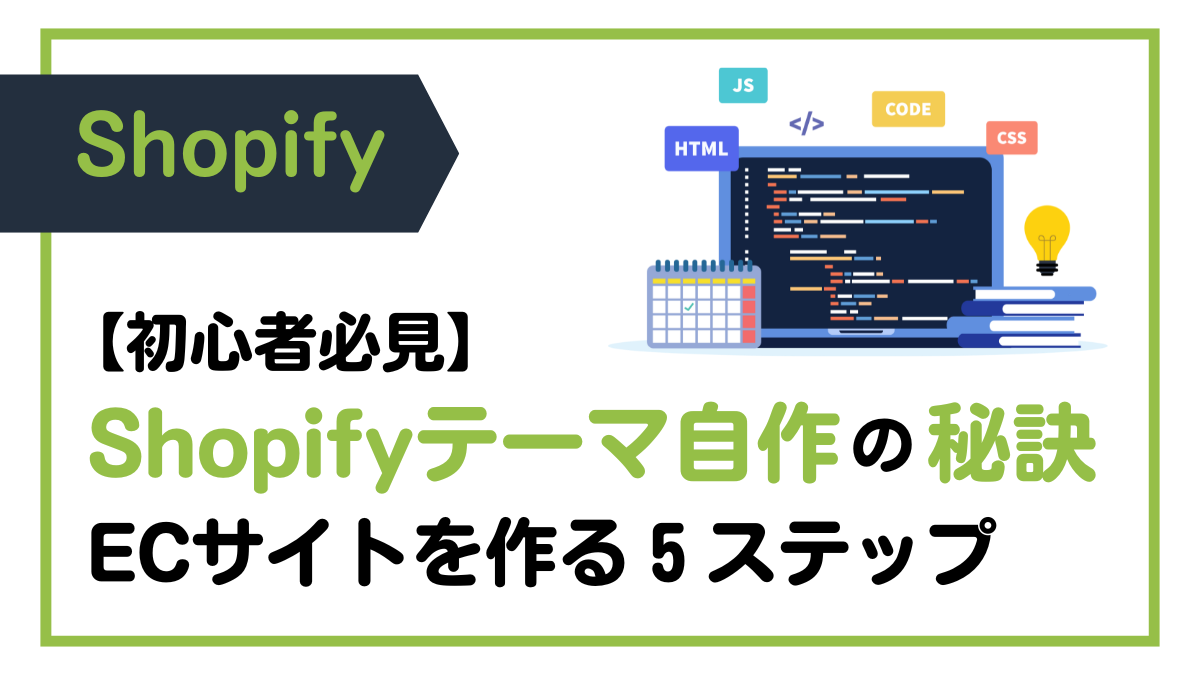
- 商品ページ・デザイン
2025.02.06
【初心者必見】Shopifyテーマ自作の秘訣:オリジナルECサイトを作る5ステップガイド
-

- 商品ページ・デザイン
2025.02.06
Shopifyテーマカスタマイズの極意!コード知識ゼロでも美しいECサイトを作る7つの秘訣
-

- 商品ページ・デザイン
2025.02.04
【Shopify商品ページカスタマイズ完全ガイド】コンバージョン率アップの施策を初心者向けに解説
カテゴリー

